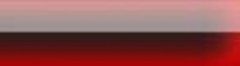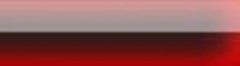Hallo zusammen,
ich hoffe ihr könnt mir helfen!! Bin nähmlich totaler anfänger!!
Ich versuche schon ne weile, das u.a. Bild hin zu bekommen!!
1. Wie kann ich 2 Farben miteinander "vermischen" (siehe Bild, rot + schwarz)
2. Und wie ermittele ich die genaue Mitte des Bildes
Hoffe ihr könnt helfen....
ich hoffe ihr könnt mir helfen!! Bin nähmlich totaler anfänger!!
Ich versuche schon ne weile, das u.a. Bild hin zu bekommen!!
1. Wie kann ich 2 Farben miteinander "vermischen" (siehe Bild, rot + schwarz)
2. Und wie ermittele ich die genaue Mitte des Bildes
Hoffe ihr könnt helfen....